OneNote nie odpowiada, synchronizacja danych nie działa
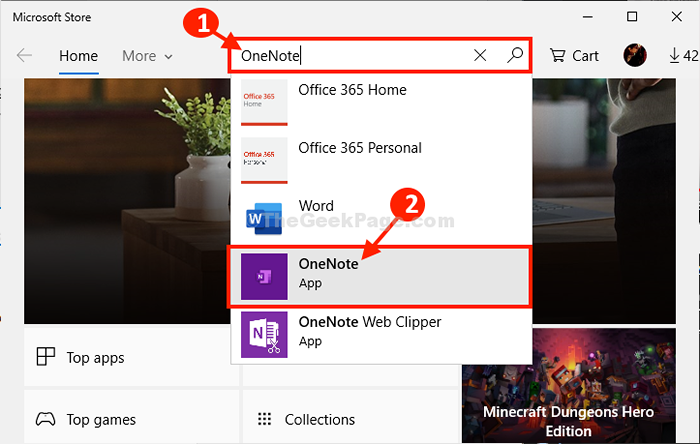
- 3811
- 626
- Natan Cholewa
Jest Jedna uwaga Nie odpowiadam na komputerze? Lub czy synchronizacja danych nie działa Jedna uwaga? Jeśli odpowiedź na którekolwiek z tych pytań brzmi „Tak", Nie martw się. Po prostu postępuj zgodnie z tymi poprawkami, aby rozwiązać ten problem na komputerze. Ale przed wykonaniem jakichkolwiek poważnych zmian w systemie wypróbuj te obejścia na komputerze, aby przetestować prostsze obejścia na komputerze.
Obejścia-
1. Zamknąć I Wznowienie OneNote na twoim komputerze.
2. Ponowne uruchomienie Twój komputer i sprawdź, czy synchronizacja działa, czy nie.
3. Jeśli używasz laptopa, upewnij się, że jest podłączony do gniazda zasilania. Czasami Windows zatrzymuje synchronizację, aby zapisać zasilanie baterii.
Jeśli którekolwiek z obejść wcale nie pomogło, wybierz te rozwiązania-
Spis treści
- Fix-1 Otwórz OneNote w trybie awaryjnym
- FIX-2 Usuń folder pamięci podręcznej OneNote-
- FIX-3 RESET ONENOTE z komputera-
- Naprawić 4 odinstaluj i ponownie zainstaluj OneNote na komputerze-
- FIX-5 Wyłącz przyspieszenie grafiki sprzętowej
Fix-1 Otwórz OneNote w trybie awaryjnym
1 - Wspólnie naciśnij Okna I R Klucz do otwarcia pole poleceń uruchom
2 - Teraz wpisz jedna uwaga.exe /Safe i kliknij OK
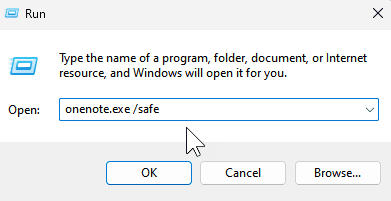
FIX-2 Usuń folder pamięci podręcznej OneNote-
Usuwanie folderu pamięci podręcznej Jedna uwaga Rozwiąże ten problem.
1. Na początku musisz się otworzyć Jedna uwaga.
2. Kiedyś Jedna uwaga okno zostało otwarte, kliknij „Plik„W menu-bar.
3. Następnie musisz kliknąć „Opcje„Acass Jedna uwaga opcje.
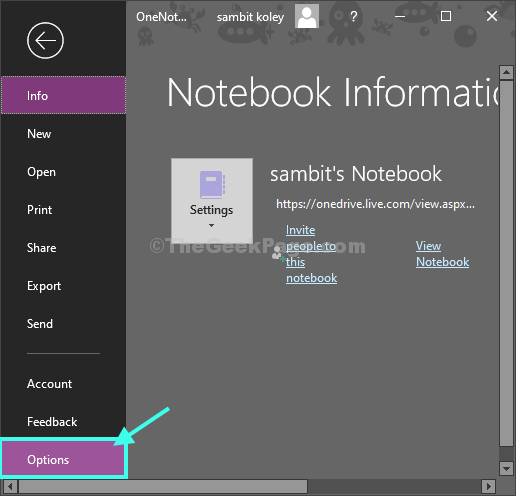
4. W Jedna uwaga Okno opcji, po lewej stronie, kliknij „Zapisz i kopia zapasowa".
5. Przewiń w dół i w Pamięć podręczna Opcja lokalizacji pliku, kliknijŚcieżka:„Aby wybrać ścieżkę folderu.
Następnie, Kliknij prawym przyciskiem myszy a następnie kliknij „Kopiuj„Aby skopiować ścieżkę folderu.
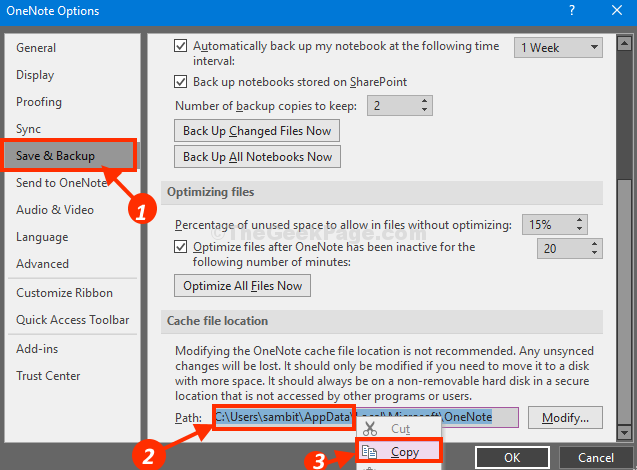
6. Teraz zamknij OneNote.
7. Teraz naciśnij Klucz Windows+R otworzyć Uruchomić okno. Pasta lokalizacja folderu w tym otwartym Uruchomić termina, a następnie uderzyć Wchodzić.
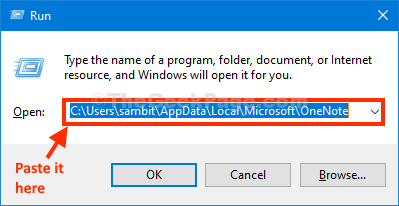
8. Teraz, podwójne kliknięcie na "16" teczka.
NOTATKA-
Nazwa folderu może być inna na twoim komputerze w zależności od wersji Jedna uwaga Zainstalowane na komputerze.
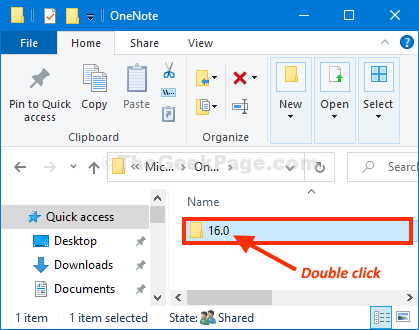
9. Następnie wybierz „Pamięć podręczna„Folder i naciśnij”Usuwać„z klawiatury, aby usunąć folder pamięci podręcznej z komputera.
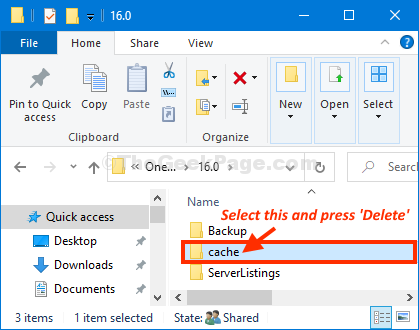
Po usunięciu folderu pamięci podręcznej z komputera, ponowne uruchomienie Twój komputer.
Po ponownym uruchomieniu komputera, Jedna uwaga powinien działać dobrze.
FIX-3 RESET ONENOTE z komputera-
Resetowanie Jedna uwaga na twoim komputerze może rozwiązać ten problem. Wykonaj następujące kroki-
1. Naciskać Windows Key+I otworzyć Ustawienia okno na komputerze.
2. Kliknij "Aplikacje”Ustawienia.
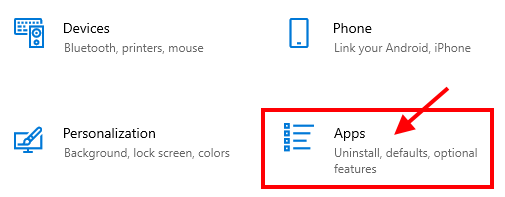
3. W Aplikacje Okno Ustawienia, po lewej stronie, kliknij „Aplikacje i funkcje".
4. Teraz, po prawej stronie, kliknij Szukaj pudełko, a następnie wpisz „Jedna uwaga".
5. Kliknij "Jedna uwaga”Z wyniku wyszukiwania.
6. Teraz kliknij „Zaawansowane opcje".
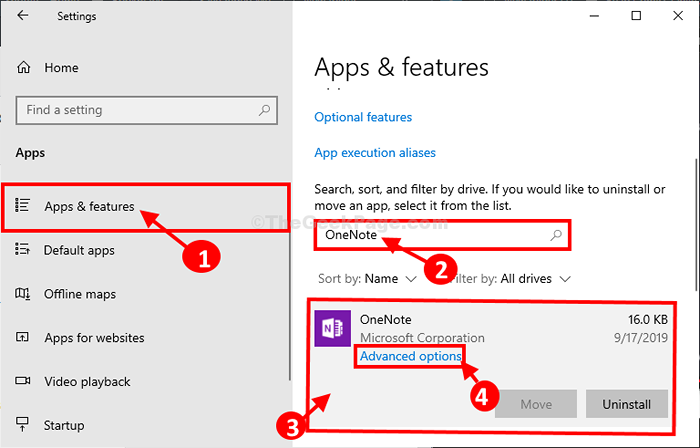
7. W Jedna uwaga Okno Ustawienia, kliknij „Resetowanie".
8. Potwierdź reset, klikając „Resetowanie".
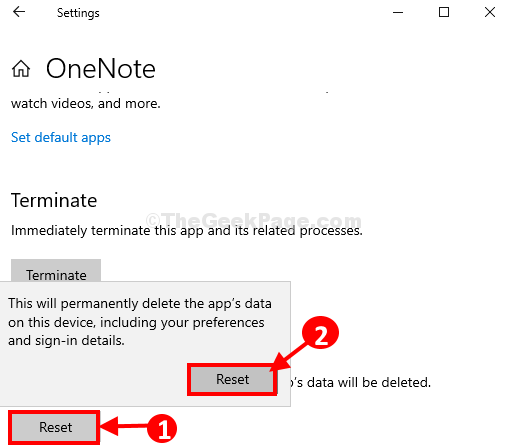
Po zresetowaniu Jedna uwaga Na twoim komputerze otwórz Jedna uwaga Ponownie na komputerze. Jedna uwaga powinien działać normalnie.
Naprawić 4 odinstaluj i ponownie zainstaluj OneNote na komputerze-
Jeśli któraś z powyższych metod nie uda się dla Ciebie, odinstalowanie i ponowne zainstalowanie Jedna uwaga Może ci się wypracować.
1. Początkowo otwarte Ustawienia i kliknij „Aplikacje”Ustawienia.
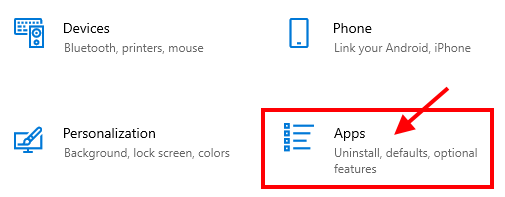
2. W Aplikacje Okno Ustawienia, po lewej stronie, kliknij „Aplikacje i funkcje".
3 po prawej stronie typu „Jedna uwaga".
4. Kliknij "Jedna uwaga”A następnie kliknij„Jedna uwaga”, A następnie kliknij„Odinstalowanie".
5. Aby potwierdzić proces odinstalowania ponownie kliknij „Odinstalowanie".
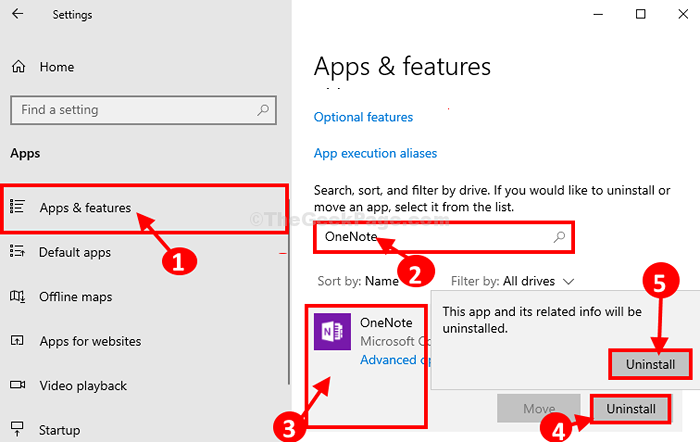
Jedna uwaga zostanie odinstalowany z komputera.
Zamknąć Ustawienia okno.
6. Otworzyć Sklep w Twoim komputerze.
7. W Microsoft Store okno, kliknij Szukaj pudełko u góry, a następnie wpisz „Jedna uwaga".
8. Kliknij "Jedna uwaga”Od rozwijanego.
9. Teraz kliknij „Dostawać„Aby pobrać i zainstalować Jedna uwaga Ponownie na komputerze.
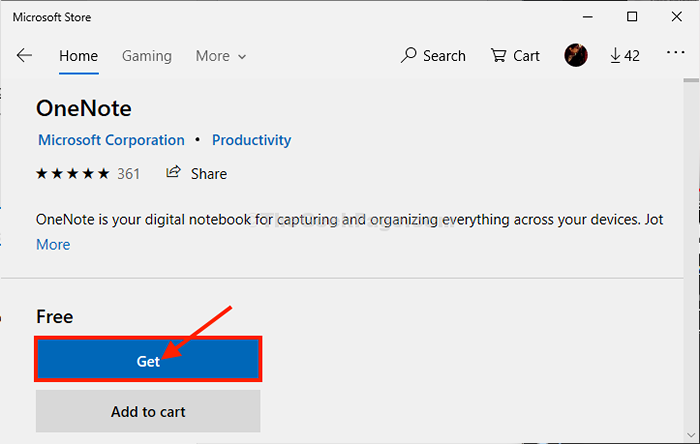
Poczekaj chwilę jako Jedna uwaga zostaną pobrane i zainstalowane na twoim komputerze.
otwarty Jedna uwaga z Twojego komputera. Powinno działać bez żadnej anomalii.
FIX-5 Wyłącz przyspieszenie grafiki sprzętowej
Czasami Jedna uwaga Zjada zbyt wiele mocy przetwarzania graficznego systemu, zatrzymując cały system.
1. otwarty Jedna uwaga w Twoim komputerze.
2. W Jedna uwaga okno, kliknij „Plik„W menu-bar. Następnie musisz kliknąć „Opcje" otworzyć Jedna uwaga opcje.
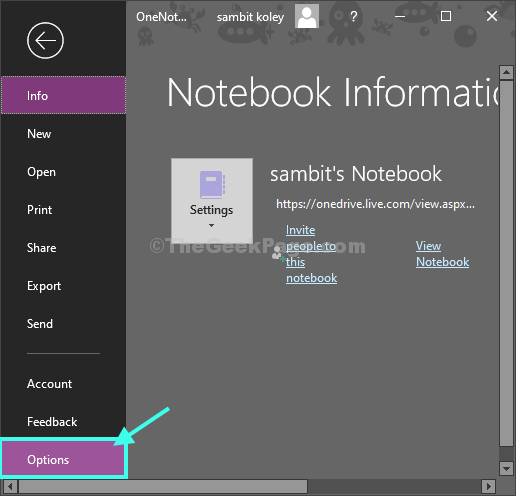
3. W Jedna uwaga Okno opcji, po lewej stronie, kliknij „Zaawansowany".
4. Po prawej stronie strona, W sekcji „Wyświetlacz", sprawdzać opcja "Wyłączyć Przyspieszenie grafiki sprzętowej". Następnie kliknij „OK„Aby zapisać zmiany na komputerze.
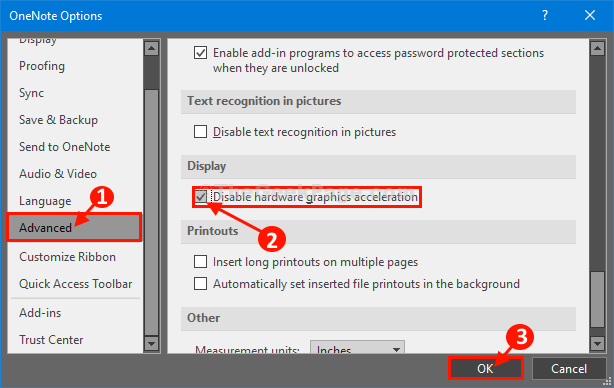
Po zakończeniu zamknij Jedna uwaga okno, a następnie ponownie je ponownie uruchomić.
Sprawdź, czy nadal masz ten sam problem, czy nie.
Twój problem należy rozwiązać.
- « USB ciągle odłącza i ponownie łączy problem w systemie Windows 10 /11
- Jak dłużej sprawić, by powiadomienia Windows 10 »

